Bagaimana cara membuat Diagram Venn di Excel? (2 Metode)
Berikut adalah 2 metode untuk membuat diagram Venn di Excel.
- Buat Diagram Venn menggunakan Excel Smart Art
- Buat Diagram Venn Menggunakan Bentuk Excel
Sekarang mari kita bahas masing-masing metode secara mendetail beserta contohnya
# 1 Buat Diagram Venn Menggunakan Excel Smart Art
- Langkah 1: Buka tab Sisipkan dan klik Smart Art.
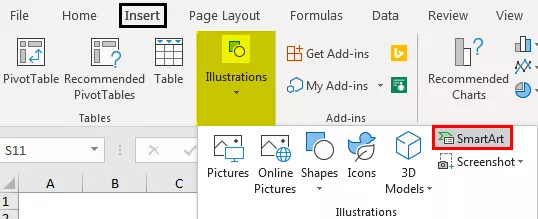
- Langkah 2: Sekarang, kita bisa melihat jendela smart art di bawah ini.
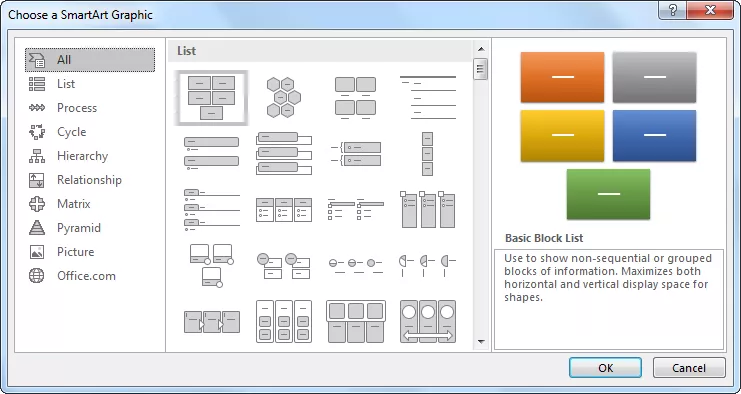
- Langkah 3: Sekarang, pilih kategori "Hubungan".

- Langkah 4: Gulir ke bawah dan pilih "Diagram Venn Dasar".

- Langkah 5: Setelah pemilihan selesai, sekarang kita akan berada di bawah diagram Venn.

- Langkah 6: Sekarang, klik "Teks" untuk memasukkan teks sebagai VLOOKUP, HLOOKUP, INDEX + MATCH.
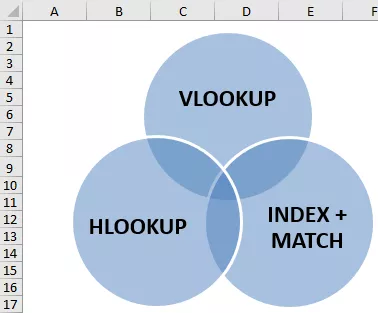
Sekarang, diagram ini menunjukkan bahwa ketiga rumus tersebut termasuk dalam satu kategori, yaitu Fungsi LOOKUP.
- Langkah 7: Sekarang, kita bisa bermain-main dengan pemformatan seni pintar di bawah tab "Desain". Klik pada tab "Desain" >> Ubah Warna.
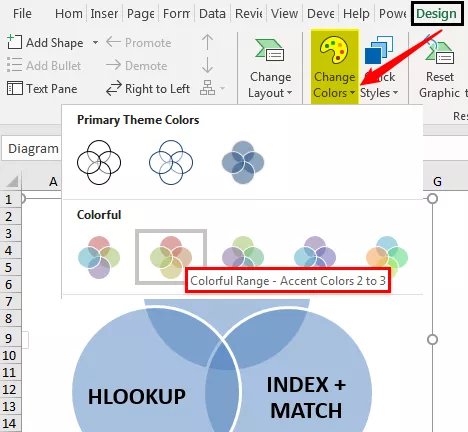
Langkah 8: Ubah warna sesuai keinginan Anda.

Seperti ini, kami memiliki banyak contoh Diagram Venn; berdasarkan kebutuhan kita, kita dapat memilih Diagram Venn yang berbeda.

# 2 Buat Diagram Venn Menggunakan Bentuk di Excel
- Langkah 1: Buka tab Sisipkan, klik Ilustrasi dan pilih bentuk, lalu pilih Bentuk Oval.
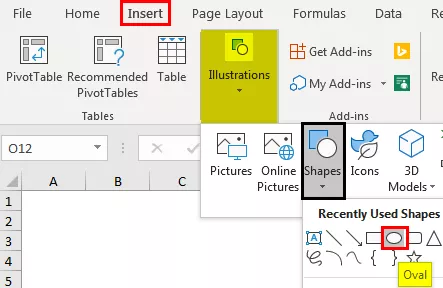
- Langkah 2: Pertama, gambar bentuk oval.
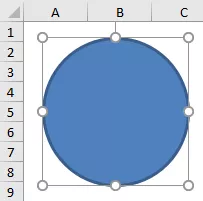
- Langkah 3: Seperti ini, gambar dua bentuk oval lagi dalam bentuk Diagram Venn. Jadikan isian sebagai tanpa isian.

- Langkah 4: Sekarang masukkan kotak teks untuk setiap lingkaran.

- Langkah 5: Saya telah memasukkan 5 kotak teks. Sekarang di kotak pertama, saya akan menulis VLOOKUP; di kotak Kedua, saya akan menulis INDEX + MATCH; di kotak ketiga, saya akan menulis HLOOKUP.

- Langkah 6: Kami memiliki dua kotak lagi; Anda pasti bertanya-tanya apa yang perlu kita tulis dengan kotak-kotak ini. Di kotak teks tengah, tulis "Fungsi LOOKUP", dan di kotak lainnya, tulis sebagai "Satu Dimensi".
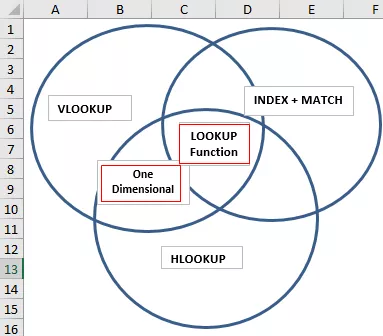
- Langkah 7: Sekarang, dari diagram ini, kita dapat membuat interpretasi karena ada tiga rumus yaitu VLOOKUP, HLOOKUP, dan INDEX + MATCH; semua ini adalah fungsi pencarian yang sangat terkait satu sama lain.
Di situlah Fungsi Pencarian kotak teks tengah kita di excel, yang dimiliki semua lingkaran.
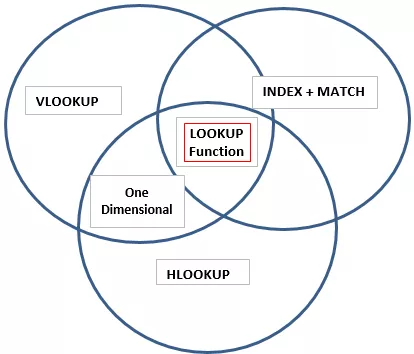
Kemudian kami memiliki satu kotak lagi yang bertuliskan "Satu Dimensi" ini hanya berlaku untuk kotak "VLOOKUP & HLOOKUP," jadi ini menunjukkan bahwa fitur "Satu Dimensi" hanya berlaku untuk dua lingkaran rumus tersebut.
Seperti ini, kita dapat membuat hubungan antara dua atau lebih hal yang serupa menggunakan Diagram Venn.
Hal-hal untuk diingat
- Diagram Venn bawaan tidak mendukung semua jenis diagram untuk pembuatan hubungan.
- Untuk kebutuhan kita sendiri, kita perlu menggambar Diagram Venn melalui bentuk.
- Kami dapat memformat bentuk dengan warna dan ukuran yang berbeda.









